CorelDRAW基础教程:制作箱体发光字体特效
摘要:本教程是一篇CorelDRAW基础教程,通过这篇教程,我们将学会如何制作箱体发光字体特效,制作方法挺简单,字体效果也很漂亮,感兴趣的朋友可以...
本教程是一篇CorelDRAW基础教程,通过这篇教程,我们将学会如何制作箱体发光字体特效,制作方法挺简单,字体效果也很漂亮,感兴趣的朋友可以过来学习制作一下!
先看看最终效果图

第一步:选择客户喜好并且方便制作的字体(最好是节省材料的字体,或变形字体,小的现在是技巧随便选了个个人比较喜欢的字体)

第二步:加轮廓并打散轮廓组群组(CTRL+K)

第三步:选中打散后的轮廓图进行渐变填充

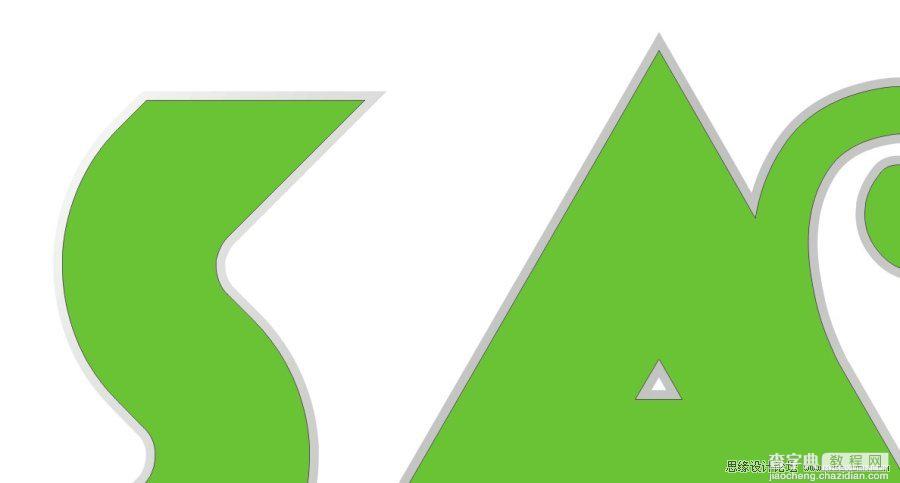
第四步:在打散后的轮廓图后加立体效果
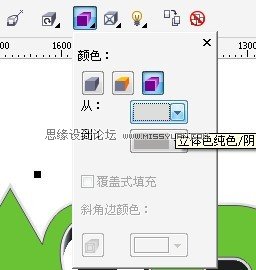


第五步:细化面板效果给面板加渐变
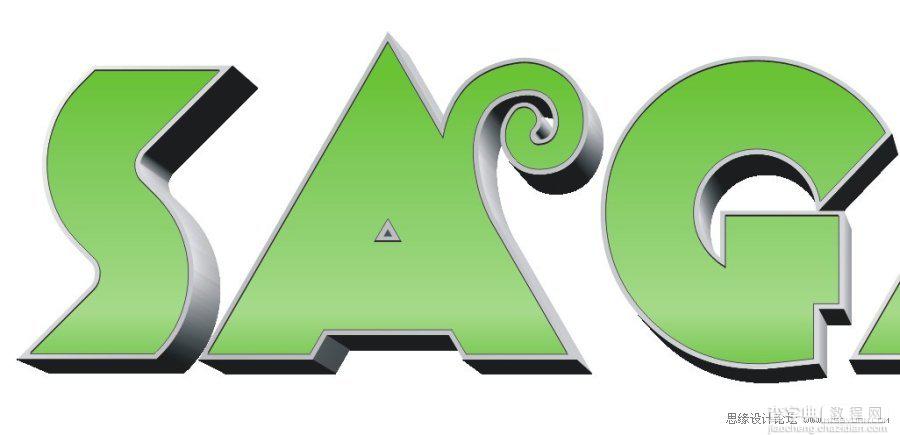
复制一个面板填色为黑,下沉到面板下面一层,进行细微的位移
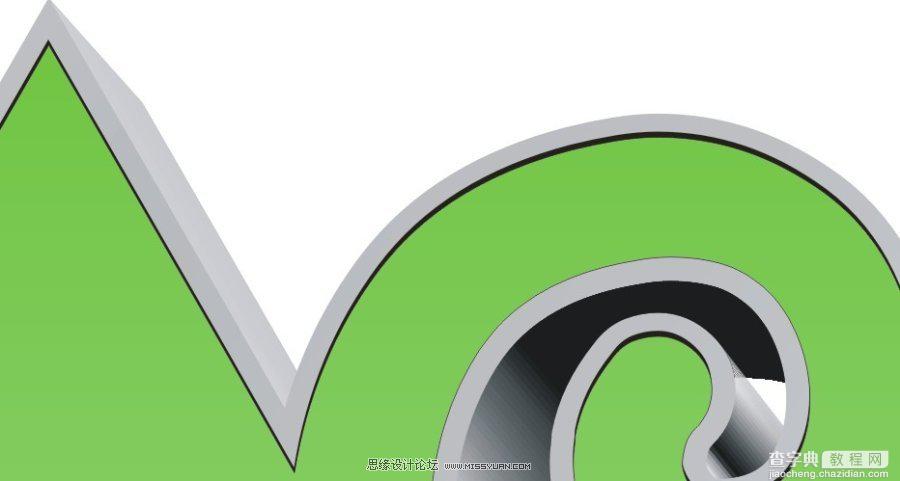
第六步:加底面阴影,面板绿色阴影(加阴影时会很卡,建议复制面板加阴影,之后打散阴影,复制阴影换颜色就可以同时满足底面阴影和面板的光晕效果~~)

定稿后可直接选择面板输出成PLT文件进行雕刻~
教程结束,以上就是利用CorelDRAW制作箱体发光字体特效过程,希望大家喜欢!
【CorelDRAW基础教程:制作箱体发光字体特效】相关文章:
